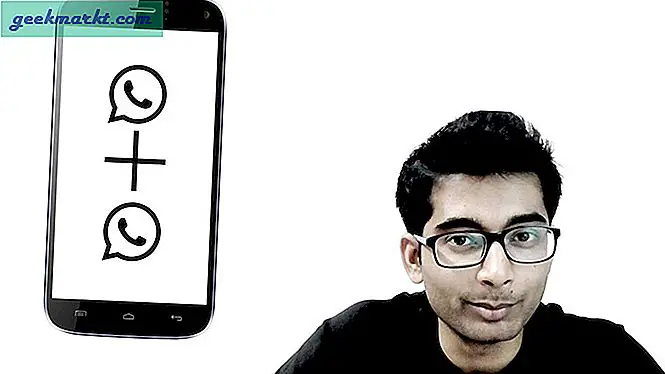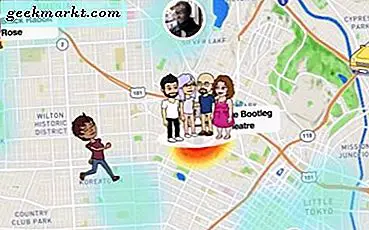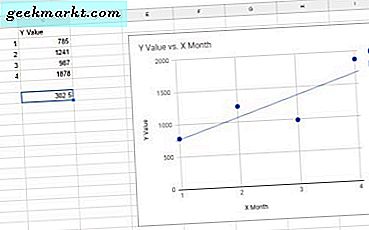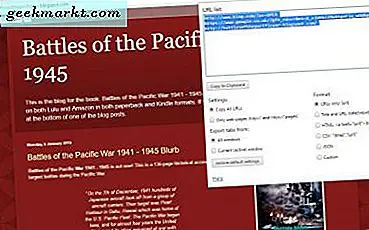
यदि आपको किसी ईमेल, वेबसाइट पेज या ब्लॉग पोस्ट पर कुछ वेबसाइट यूआरएल (यूनिफ़ॉर्म रिसोर्स लोकेटर) जोड़ने की ज़रूरत है, तो उन्हें कॉपी करने का स्पष्ट तरीका पता बार में अपना टेक्स्ट चुनना है और पेस्ट करने के लिए Ctrl + C और Ctrl + V दबाएं। हालांकि, यह आदर्श नहीं है यदि आपको बहुत सारे पेज यूआरएल कॉपी करने की ज़रूरत है। इस प्रकार, Google क्रोम, फ़ायरफ़ॉक्स और ओपेरा के लिए कई प्रकार के एक्सटेंशन हैं जो आपको कई पेज यूआरएल की प्रतिलिपि बनाने में सक्षम बनाता है।
सभी यूआरएल एक्सटेंशन कॉपी करें
कॉपी करें सभी यूआरएल Google क्रोम के लिए वेबसाइट पेज यूआरएल की प्रतिलिपि बनाने के लिए एक अच्छा एक्सटेंशन है, जिसे आप यहां से ब्राउजर में जोड़ सकते हैं। यह ब्राउज़र के टूलबार पर क्लिपबोर्ड बटन पर कॉपी यूआरएल जोड़ता है जिसे आप सभी खुले पेज यूआरएल के साथ कॉपी करने के लिए दबा सकते हैं। तो ब्राउज़र में कुछ पेज टैब खोलें, और स्नैपशॉट में मेनू खोलने के लिए उस बटन को दबाएं।
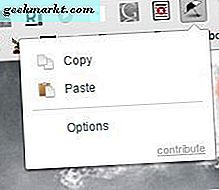
अब उस मेनू पर कॉपी विकल्प दबाएं। कुछ हरे रंग के पाठ का कहना है कि एक एक्स संख्या की यूआरएल की प्रतिलिपि बनाई गई है। विंडोज 10 में नोटपैड खोलने के लिए कोर्तना के खोज बॉक्स में 'नोटपैड' दर्ज करें। फिर नीचे दिखाए गए अनुसार टेक्स्ट टेक्स्ट में एकाधिक यूआरएल पेस्ट करने के लिए Ctrl + V दबाएं।
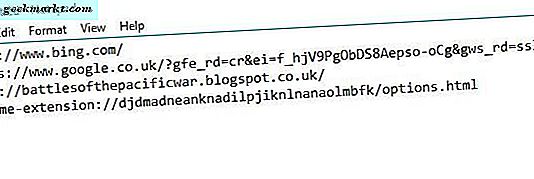
तो इसके साथ आप कुछ यूआरएल कुछ और जल्दी से कॉपी कर सकते हैं। इसके अतिरिक्त, आप कई क्रोम विंडोज़ से पेज यूआरएल भी कॉपी कर सकते हैं। ऐसा करने के लिए, आप टूलबार पर एक्सटेंशन के बटन पर राइट-क्लिक कर सकते हैं और विकल्प चुन सकते हैं। सभी विंडोज विकल्प से कॉपी टैब का चयन करें।
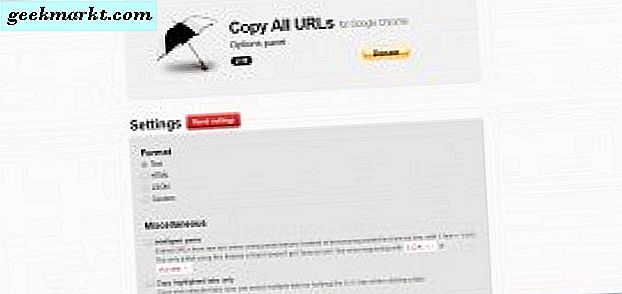
यदि आपको किसी वेबसाइट पेज के लिए HTML प्रारूप में एक यूआरएल कॉपी करने की आवश्यकता है, तो HTML रेडियो बटन पर क्लिक करें। फिर आप या तो एक पृष्ठ यूआरएल या पेज शीर्षक विकल्प का चयन कर सकते हैं। पृष्ठ शीर्षक विकल्प में वेबसाइट शीर्षक को केवल यूआरएल के बजाय एंकर टेक्स्ट के रूप में शामिल किया गया है। फिर आप Ctrl + V हॉटकी के साथ साइट पृष्ठों में एंकर टेक्स्ट के साथ यूआरएल पेस्ट कर सकते हैं।
Google क्रोम और ओपेरा के लिए लिंकक्लंप एक्सटेंशन
सभी यूआरएल को एड्रेस बार से कई यूआरएल कॉपी करने के लिए अच्छा है, लेकिन आप इसके साथ कई हाइपरलिंक्स कॉपी नहीं कर सकते हैं। आपको क्रोम में एक हाइपरलिंक यूआरएल की प्रतिलिपि बनाने के लिए वास्तव में एक एक्सटेंशन की आवश्यकता नहीं है, क्योंकि आप इसे राइट-क्लिक करके और लिंक एड्रेस कॉपी करके चुन सकते हैं। हालांकि, आप उस विकल्प के साथ कई लिंक के चयन की प्रतिलिपि नहीं बना सकते हैं। लिंकक्लंप क्रोम और ओपेरा दोनों के लिए एक विस्तार है जो आपको पृष्ठ से हाइपरलिंक के समूह को चुनने और कॉपी करने में सक्षम बनाता है।
क्रोम पर लिंकक्लंप जोड़ने के लिए, इस पेज को खोलें और वहां हरा बटन दबाएं। अब आप पेज हाइपरलिंक्स को कॉपी करके एक्सटेंशन को आजमा सकते हैं। Shift कुंजी दबाएं और फिर नीचे दिए गए लिंक के चारों ओर एक बैंगनी आयत का विस्तार करने के लिए बाएं माउस बटन दबाएं।
गूगल
बिंग
http://battlesofthepacificwar.blogspot.co.uk/
फिर Shift कुंजी और माउस बटन से बाहर जाने दें। नोटपैड को दोबारा खोलें और कॉपी किए गए हाइपरलिंक यूआरएल को टेक्स्ट एडिटर में सीधे नीचे पेस्ट करने के लिए Ctrl + V दबाएं। इससे यूआरएल उनके खिताब से चिपकाता है।
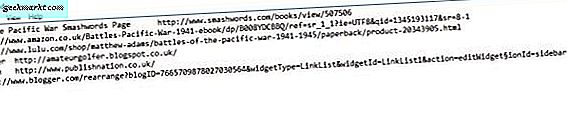
चिपकाए गए यूआरएल से खिताब को हटाने के लिए, लिंकक्लंप बटन पर राइट-क्लिक करें और विकल्प का चयन करें। फिर क्लिपबोर्ड पर कॉपी किए गए संपादन बटन दबाएं। इससे नीचे दिए गए विकल्पों को खुलता है जिसमें एक प्रति प्रारूप ड्रॉप-डाउन मेनू शामिल होता है। केवल उस मेनू से यूआरएल का चयन करें और सहेजें पर क्लिक करें। वैकल्पिक रूप से, आप यूआरएल सूची के रूप में चयनित हाइपरलिंक की प्रतिलिपि बनाने और चिपकाने के लिए वहां से लिंक लिंक एचटीएमएल के रूप में चयन कर सकते हैं।
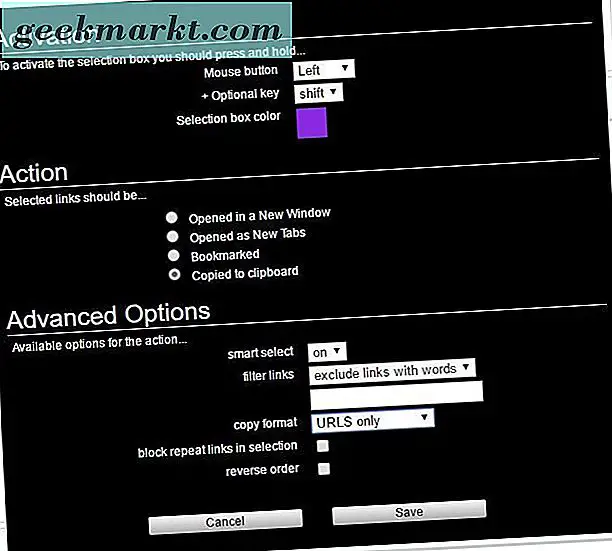
फ़ायरफ़ॉक्स में फ़ायरलिंक के साथ एकाधिक पेज यूआरएल कॉपी करें
फ़ायरफ़ॉक्स उपयोगकर्ता फ़ायरलिंक एक्सटेंशन के साथ एकाधिक पेज यूआरएल कॉपी कर सकते हैं। यह एक्सटेंशन संदर्भ मेनू में एक आसान फायर लिंक उपमेनू जोड़ता है जिससे आप कई विकल्प चुन सकते हैं। मोज़िला साइट पर यह पृष्ठ देखें और इसे इंस्टॉल करने के लिए अभी डाउनलोड करें बटन दबाएं। फिर ब्राउज़र में कुछ टैब खोलें, एक पृष्ठ पर राइट-क्लिक करें और नीचे दिखाए गए अनुसार फायर लिंक मेनू का चयन करें।

फिर सभी खुले पेज यूआरएल की प्रतिलिपि बनाने के लिए सभी टैब > सादा पाठ का चयन करें। वैकल्पिक रूप से, आप केवल खुले पृष्ठ के यूआरएल की प्रतिलिपि बनाने के लिए मुख्य फायर लिंक मेनू से सादा पाठ (1) सादा पाठ का चयन कर सकते हैं। एक वर्ड प्रोसेसर खोलें और उन्हें चिपकाने के लिए Ctrl + V दबाएं। सादा पाठ विकल्प उन्हें साइट शीर्षक के साथ कॉपी करता है।
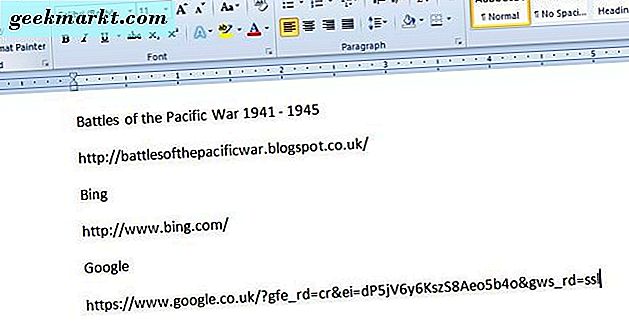
इसमें इसके मेनू पर एक HTML विकल्प भी शामिल है। आप HTML प्रारूप के साथ यूआरएल की प्रतिलिपि बनाने के लिए इसका चयन कर सकते हैं। हाइपरलिंक टैग के लिए वेबसाइट शीर्षक एंकर टेक्स्ट होगा।
नीचे दिए गए पेज को खोलने के लिए फायर लिंक मेनू पर सेटिंग्स का चयन करें। वहां आप प्रत्येक विकल्प प्रतियों को कॉन्फ़िगर कर सकते हैं। उदाहरण के लिए, सादे पाठ यूआरएल से पृष्ठ शीर्षक हटाने के लिए आपको% text% \ n को हटाकर अपना प्रारूप% url% पर स्विच करना चाहिए। फिर यह बिना शीर्षक के यूआरएल की प्रतिलिपि बनायेगा।
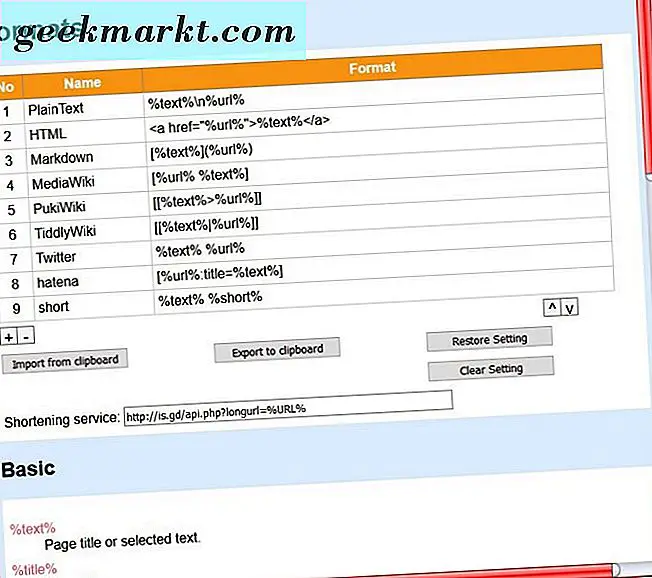
फ़ायरफ़ॉक्स में एकाधिक वेब पेज यूआरएल की प्रतिलिपि बनाना
आप एक हाइपरलिंक की प्रतिलिपि बनाने के लिए फ़ायरफ़ॉक्स के संदर्भ मेनू से कॉपी लिंक स्थान का चयन कर सकते हैं। लेकिन यदि आपको किसी पृष्ठ पर एकाधिक लिंक कॉपी करने की आवश्यकता है तो यह बहुत अच्छा नहीं है। आप स्नैप लिंक प्लस के साथ कई हाइपरलिंक्स को अधिक तेज़ी से कॉपी कर सकते हैं। इसे स्थापित करने के लिए यहां क्लिक करें, और ब्राउज़र को पुनरारंभ करें।
फिर आप सही माउस बटन दबाकर प्रतिलिपि बनाने के लिए हाइपरलिंक्स के चारों ओर एक छोटा हरा आयताकार खींच सकते हैं। एक बार जब आप आयताकार के साथ हाइपरलिंक्स चुनते हैं तो Ctrl कुंजी दबाएं और फिर दाएं माउस बटन से बाहर निकलें। फिर नीचे दिए गए शॉट में दिखाए गए अनुसार एक छोटा मेनू खुल जाएगा।
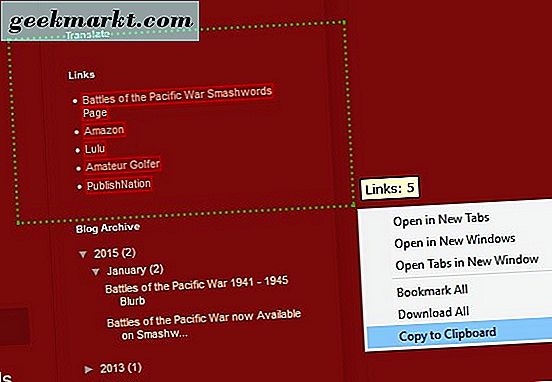
वहां से क्लिपबोर्ड विकल्प पर कॉपी करें का चयन करें। वह क्लिपबोर्ड पर लिंक कॉपी करेगा। उन्हें वर्ड प्रोसेसर में पेस्ट करने के लिए Ctrl + V दबाएं। यदि वर्ड प्रोसेसर में हाइपरलिंक विकल्प हैं, तो वे एंकर टेक्स्ट के साथ सक्रिय लिंक के रूप में पेस्ट करेंगे। हालांकि, जब आप उन्हें नोटपैड में कॉपी करते हैं तो वे सादे पाठ URL होते हैं।
ओपेरा में एकाधिक पेज यूआरएल कॉपी करें
यदि ओपेरा आपका डिफ़ॉल्ट ब्राउज़र है, तो यहां से यूआरएल एक्सटेंशन कॉपी करें। फिर आपको टूलबार पर एक कॉपी यूआरएल बटन मिलेगा। ब्राउज़र में कुछ वेब पेज खोलें, और फिर नीचे दिए गए स्क्रीनशॉट में यूआरएल सूची खोलने के लिए उस बटन पर क्लिक करें।
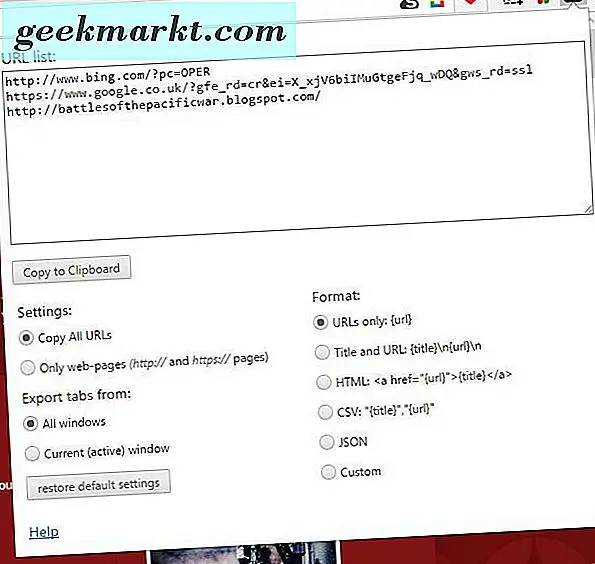
यह आपको उन सभी पेज यूआरएल का पूर्वावलोकन दिखाता है जो इसकी प्रतिलिपि बनाते हैं। आपके पास से चुनने के लिए इसमें छह प्रारूप विकल्प भी हैं। तो वहां से एक उपयुक्त प्रारूप चुनें और फिर क्लिपबोर्ड पर कॉपी करें दबाएं। जब आप Ctrl + V दबाते हैं तो यह URL सूची पूर्वावलोकन में दिखाए गए अनुसार उन्हें पेस्ट करेगा।
वेब पेज यूआरएल की प्रतिलिपि बनाने के लिए वे कुछ बेहतरीन एक्सटेंशन हैं जिन्हें आप Google क्रोम, फ़ायरफ़ॉक्स और ओपेरा में जोड़ सकते हैं। जब आप दस्तावेजों या ईमेल में एकाधिक पेज यूआरएल कॉपी और पेस्ट करने की ज़रूरत होती है तो वे आसानी से आ जाएंगे। वेबसाइट डेवलपर्स निश्चित रूप से साइटों के लिंक जोड़ते समय उनके HTML विकल्प अमूल्य पाएंगे।